在当今社交媒体流行的时代,分享生活点滴成为了人们的日常,而在这个过程中,截图截屏长图成为了一种十分常见的行为。对于苹果手机用户来说,截取长图或截屏已经成为了日常操作之一。苹果手机如何截图截屏长图呢?今天我们就来详细了解一下苹果手机截图的方法和技巧。无论是分享精彩的聊天记录、保存重要的信息,还是记录整个页面的内容,苹果手机都提供了简单而高效的截屏功能,让我们能够轻松地捕捉想要的画面。接下来我们将一起探索苹果手机的截图截屏长图的方法。
苹果手机怎么截长图
具体方法:
1.首先打开手机上我们要截图的内容,然后按住截图组合键“关机键+home”;

2.分别截取我们想要截取的内容;
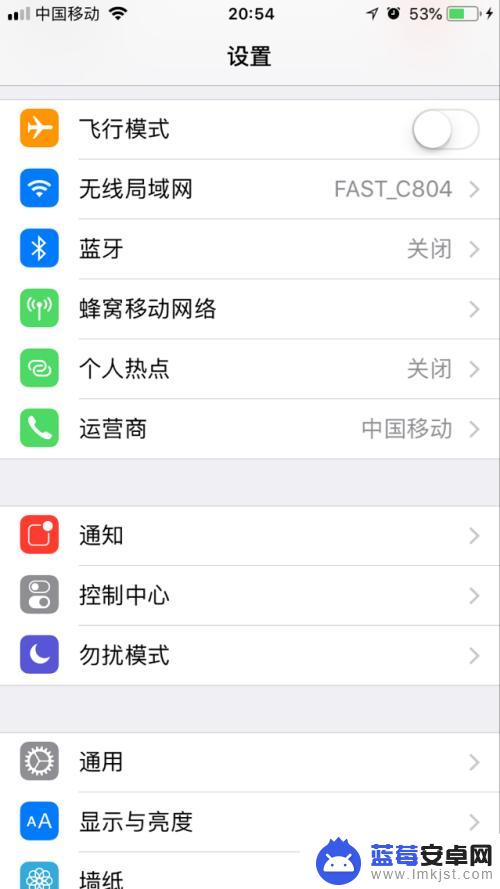
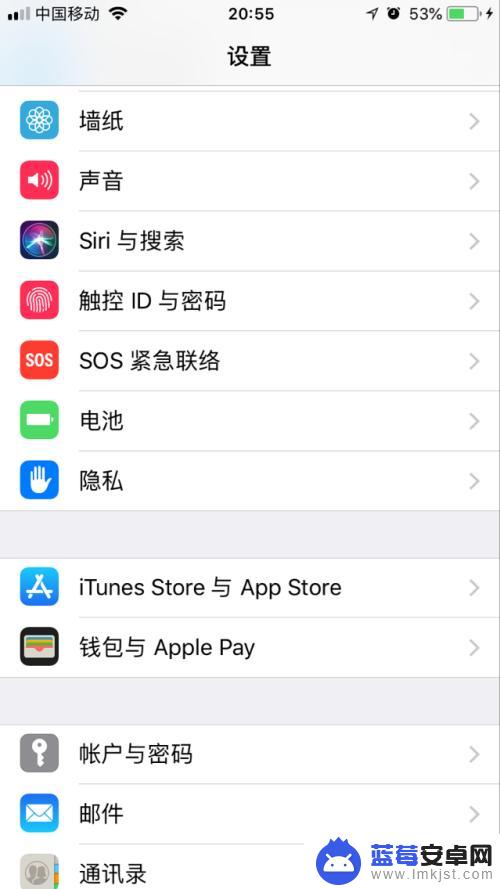
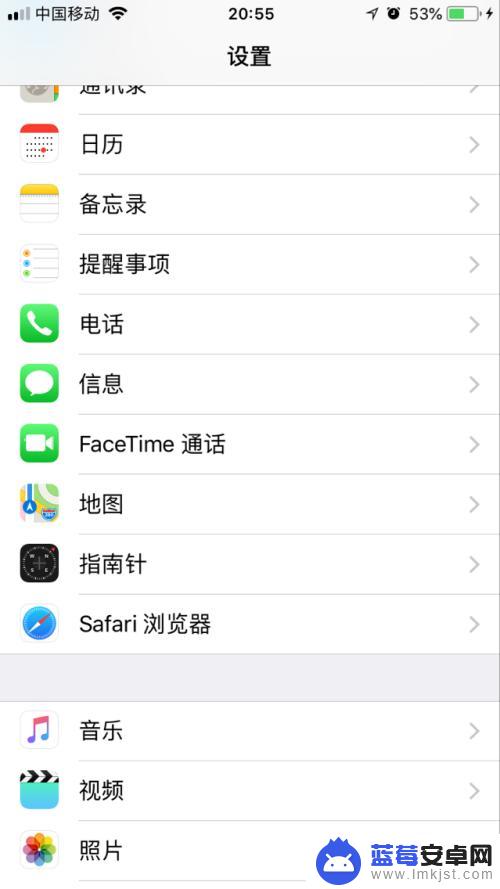
3.打开微信,然后点击“我的”;
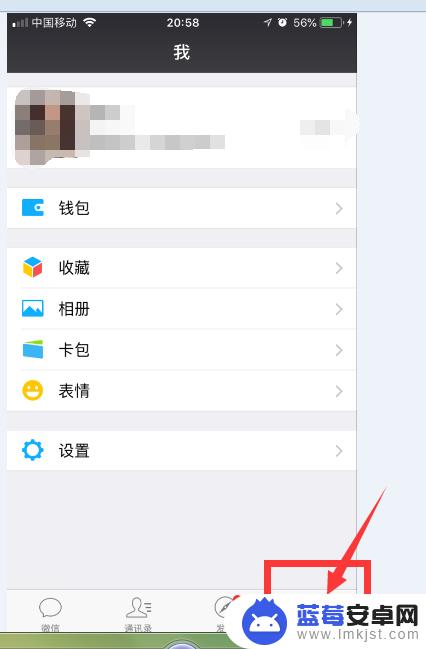
4.点击“收藏”,然后点击右上角的“+”号;
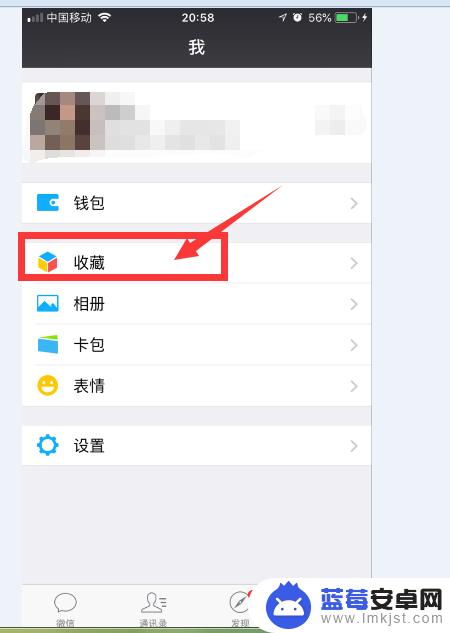
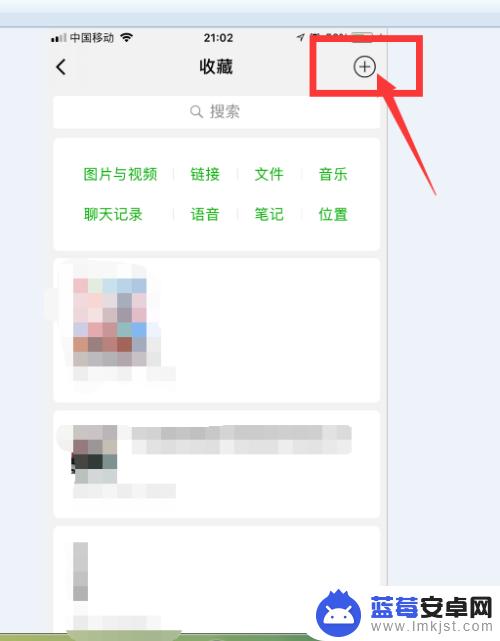
5.点击图标,按顺序选取我们刚刚的截图,点击完成;
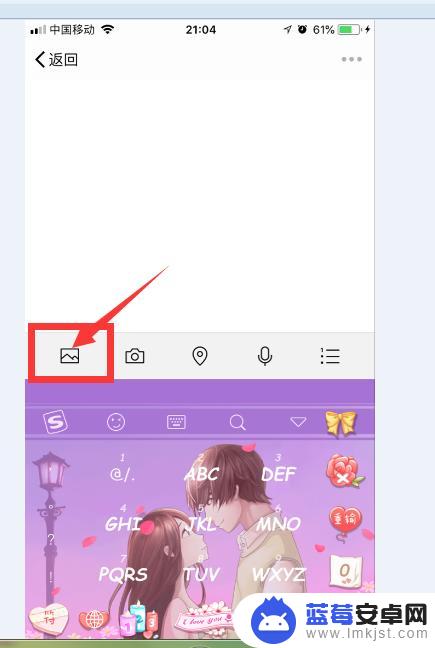
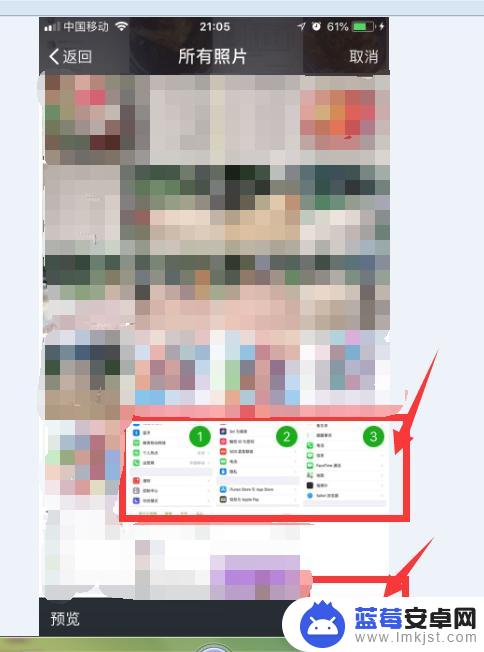
6.选择完图片后,点击右上方的三个圆点。然后点击“保存为图片”,最后打开相册找到刚保存的图片就是截屏的长图了。
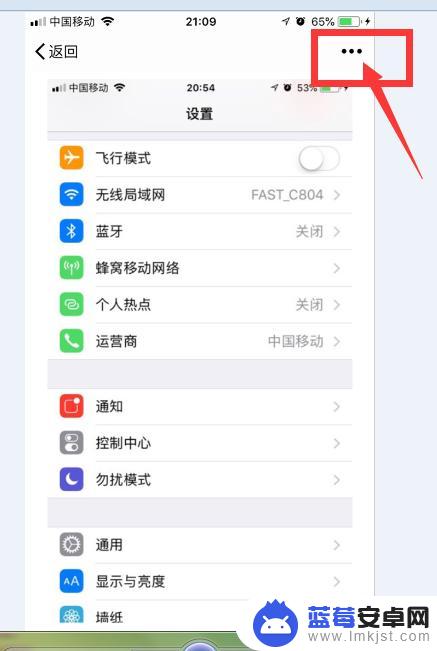
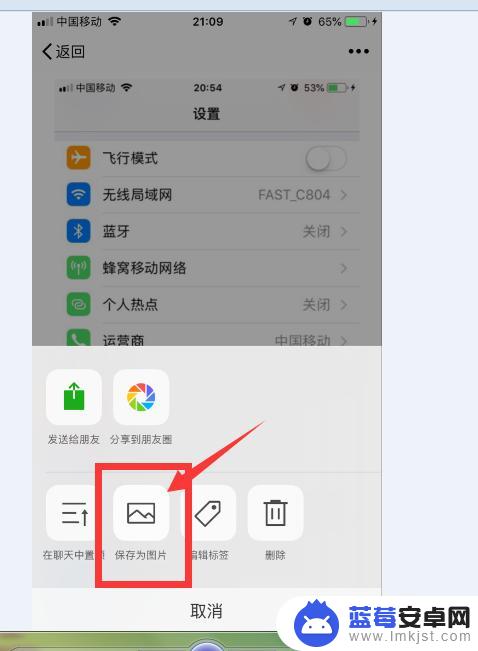

以上是如何在苹果手机上进行截图和截屏长图的全部内容,希望这些步骤对需要的用户有所帮助。












